Tak dapat dipungkiri bahwa beberapa orang justru mengaku kesulitan untuk melakukan Cara kirim foto dari iPhone ke android. Kebanyakan dari mereka adalah pengguna baru iPhone yang dulunya menggunakan perangkat android.
Sebenarnya untuk prosedurnya sendiri bisa kalian lakukan dengan cepat dan mudah. Bahkan kalian tidak perlu membuang waktu untuk mempraktekkannya.
Pastinya kalian penasaran bukan dengan Cara kirim foto dari iPhone ke android ? Untuk yang ingin mengetahui informasi tersebut, silahkan simak selengkapnya uraian di bawah ini.
Baca Juga : Penyimpanan iPhone Penuh: Penyebab & Solusi
Cara Kirim Foto Dari iPhone Ke Android
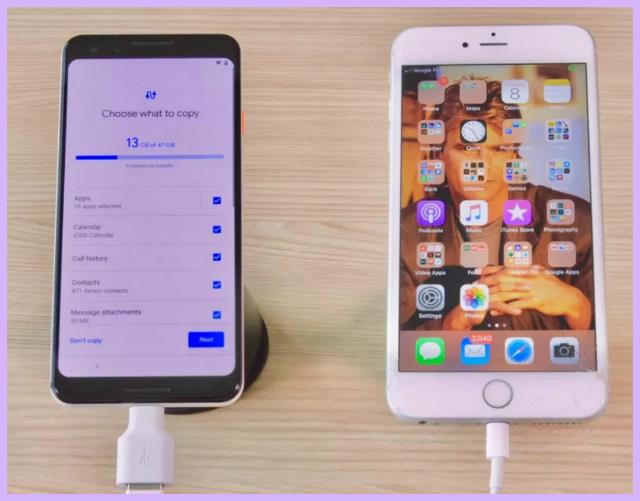
Kualitas kamera dari iPhone dapat diakui merupakan yang terbaik untuk perangkat smartphone saat ini. Tidak heran jika kualitas hasil jepretannya memang menjadi andalan bagi pecinta fotografer.
Namun pasti ada sebagian dari pengguna yang masih bingung dengan Cara kirim foto dari iPhone ke android. Pasti pernah kalian coba kirim lewat Whatsapp, tapi hasilnya berbeda dengan aslinya.
Bila pembaca juga memiliki masalah yang sama, sangat penting bagi kalian untuk mengetahui Cara kirim foto dari iPhone ke android.
Bagi kedua pengguna ponsel tersebut, silahkan ketahui beberapa opsi metode berikut ini :
Cara Kirim Foto Dari iPhone Ke Android Melalui Email
Setiap smartphone tentu sudah dibekali “Email” sebagai fitur bawaan. Bahkan kita harus melakukan login menggunakan email saat pertama kali menggunakan perangkat ponsel.
Sebab ponsel tidak akan bisa digunakan jika belum login ke email. Oleh karena itu, cara ini dapat digunakan untuk mengirim foto dari iPhone ke android tanpa aplikasi tambahan.
Umumnya cara kerjanya sendiri cukup mudah, asalkan tahu alamat email dari handphone penerima, maka kalian bisa dengan mudah mengirimkan file apa saja, termasuk foto dan video.
Tetapi, kelemahan metode ini adalah adanya batasan ukuran file untuk lampiran karena e-mail hanya mengizinkan ukuran lampiran maksimum 25 MB saja.
Jika mempertimbangkan batasan ini, tentu kalian tidak akan dapat mengirim video panjang yang berkualitas tinggi melalui email. Namun metode ini masih berfungsi dengan baik untuk berbagi file kecil.
Baca Juga : Apa Itu Bypass iPhone: Jenis & Resiko
Cara Kirim Foto Dari iPhone Ke Android Melalui Google Photos
Metode kirim foto dari iPhone ke android yang berikutnya adalah dengan menggunakan aplikasi penyimpanan online ataupun layanan cloud.
Google Photos sendiri menjadi aplikasi simpan data berupa gambar atau foto yang bisa mengamankan beberapa fotomu dari galeri.
Bahkan, aplikasi ini dapat menyimpan file yang sudah terhapus dalam hitungan tahun lalu, serta juga bisa digunakan untuk mengirim data lintas platform juga.
Adapun berikut ini langkah-langkah Cara kirim foto dari iPhone ke android melalui google foto yang dapat kalian coba :
- Pertama, buka aplikasi Google Photos melalui iPhone milikmu
- Lakukan login dengan menggunakan akun Gmail yang aktif
- Lanjut pilih Menu yang ada di samping kanan atas
- Klik “Cadangkan dan Sinkronisasi / Backup and Sync”
- Pilih menu “Kamera dan Foto / Camera and Photo”
- Langkah berikutnya, silahkan klik “Backup and Sync”
- Tunggu beberapa saat hingga semua foto sudah diunggah ke cloud
- Jika sudah diupload, buka Google Photos pada HP Android
- Kemudian login dengan akun Google yang sama
- Semua foto yang diunggah sebelumnya akan tampak pada akun tersebut
- Kalian bisa cari foto yang akan disimpan pada HP Android
- Tahap selanjutnya, klik opsi “Download atau Unduh”
- Semua foto tersebut telah berhasil tersimpan di HP Android milikmu
Cara Kirim Foto Dari iPhone Ke Android Melalui ShareIt

Tanpa kabel maupun data seluler, mentransfer foto dari iPhone ke ponsel Android juga bisa dilakukan hanya dengan sekali klik saja lho.
Alat share file lintas platform ini dapat berfungsi dengan baik di komputer maupun ponsel milikmu.
Tak hanya share file saja, aplikasi ini juga memungkinkanmu untuk mendengarkan musik. Tenang saja shareit telah mengenkripsi foto dan video untuk melindungi privasi pengguna.
Untuk mengirim foto dari iPhone ke Android melalui ShareIt, kalian bisa lakukan prosedur berikut :
- Pertama, unduh aplikasi “ShareIt” via App Store
- Klik “Get” lalu jalankan dan buka aplikasinya
- Pada halaman utama, klik “Kirim atau Send”
- Langkah berikutnya, pilih menu “Photos”
- Cari foto mana saja yang akan dipindahkan ke Android
- Lalu, buka aplikasi “ShareIt” pada perangkat Android
- Kemudian, silahkan pilih menu “Terima atau Receive”
- Klik Sambungkan ke iOS/WP dengan platform berbeda
- Atur jaringan yang sama antara perangkat pengirim dan penerima
- Setelah itu, silahkan pilih menu “Send pada iPhone”
- Tunggu hingga semua foto berhasil terkirim ke android
Baca Juga : 4 Cara Pindah Data iPhone Ke iPhone
Cara Kirim Foto Dari iPhone Ke Android Melalui Bluetooth
Selain melalui cara di atas, kalian juga bisa mengirim foto dari iPhone ke Android melalui Bluetooth. Namun, perlu diingat bahwa transfer file menggunakan metode ini memiliki beberapa batasan.
iPhone terbatas dalam mengirim foto melalui Bluetooth hanya ke perangkat ponsel yang mendukung prosedur Bluetooth standar, seperti misal perangkat android.
Adapun berikut adalah langkah-langkah yang dapat kalian ikuti untuk mengirim foto dari iPhone ke Android melalui Bluetooth :
- Pastikan Bluetooth di perangkat iPhone dan android telah diaktifkan
- Kalian bisa memeriksanya di pengaturan pada iPhone dan Android
- Di iPhone, buka aplikasi Foto dan temukan foto yang ingin dikirim
- Ketuk tombol “Bagikan” biasanya berbentuk kotak dengan panah keluar
- Lalu dalam menu berbagi, silahkan cari dan pilih “Bluetooth”
- Jika tidak melihat opsi ini, ketuk opsi “Selengkapnya atau Lainnya”
- Berikutnya, pilih perangkat Android yang ingin dikirim foto tersebut
- Di perangkat Android, akan ada notif permintaan transfer Bluetooth dari iPhone
- Silahkan terima permintaan tersebut untuk memulai transfer file
- Langkah terakhir, tunggu hingga proses transfer selesai
Baca Juga : 3+ Cara Reset Jaringan iPhone
Demikianlah informasi yang dapat kami sampaikan terkait beberapa Cara kirim foto dari iPhone ke android. Semoga dapat bermanfaat.
